Restablecimiento completo: restablecimiento de teléfonos Huawei 2022
Si bien los Android son dispositivos extremadamente populares, el problema con ellos es que comienzan a retrasarse después de solo unos meses. Lo sabemos, poner los ojos en blanco, ¿verdad? Esto es común con la mayoría de los dispositivos Android, como el Huawei y511 o Huawei p50. Esta es la razón por la cual las personas comienzan a tener problemas con la congelación, la lentitud, la batería de respaldo deficiente, etc. Esta es también la razón por la cual la mayoría de las personas mantienen su teléfono libre de fotos y aplicaciones. Sin embargo, lo que la mayoría de la gente no se da cuenta es que hacer un reinicio en su teléfono Huawei puede resolver muchos de sus problemas. Un restablecimiento completo o suave en su teléfono Huawei puede evitar fácilmente que su teléfono se retrase al reiniciar las aplicaciones y todo lo demás en el teléfono. Ingenioso, ¿eh?
Pero, ¿cómo hacer un restablecimiento completo del teléfono Huawei correctamente? Su primer instinto puede ser dirigirse a Google y hacer una búsqueda rápida para encontrar un tutorial sobre cómo restablecer su teléfono. Pero no pierda el tiempo buscando en un montón de tutoriales buscando el perfecto cuando tenemos tres excelentes soluciones para usted a continuación.
Aunque ciertamente te apoyamos y queremos que vuelvas a poner tu teléfono en funcionamiento a la perfección, hay algunas cosas que debes saber sobre cómo restablecer tu teléfono antes de que realmente lo hagas. Hay dos tipos de restablecimientos, un restablecimiento completo y un restablecimiento parcial.
Se puede realizar un restablecimiento parcial simplemente apagando el teléfono y luego encendiéndolo después de unos segundos. Como dijo una vez un sabio comercial: es tan fácil que un hombre de las cavernas puede hacerlo. Un restablecimiento completo, por otro lado, básicamente devuelve su teléfono a su configuración original y un sistema operativo limpio. Entonces, puedes despedirte de cualquier cosa que hayas agregado a tu teléfono.
En este artículo, compartimos tres formas de hacer un restablecimiento completo de Huawei que no solicitará ninguna contraseña.
- Parte 1: Preparación antes de reiniciar su teléfono Huawei
- Parte 2: restablecer el teléfono Huawei en el menú de recuperación de Android
- Parte 3: restablecer el teléfono Huawei desde el menú de configuración
- Parte 4: restablecer el teléfono Huawei bloqueado por el Administrador de dispositivos Android
- Parte 5: Copia de seguridad del teléfono Huawei antes del restablecimiento completo
Parte 1: Preparación antes de reiniciar su teléfono Huawei
No empezarías a cocinar antes de preparar la carne, ¿verdad? La misma regla se aplica a su teléfono. Antes de que aprenda a restablecer su dispositivo Huawei, hay algunos requisitos previos que debe tener en cuenta. Esta es una lista básica de cosas que lo ayudarán a preparar su teléfono antes de reiniciar su teléfono Huawei.
- Apague su teléfono Huawei antes de reiniciar. Confía en nosotros, no quieres que ese teléfono se encienda mientras haces un restablecimiento completo.
- Asegúrese de que tenga al menos el 70% de la vida útil de la batería disponible. Restablecer un teléfono consume mucha batería y, por lo tanto, para evitar cualquier problema en el medio, debe cargar su teléfono.
- Hacer un restablecimiento completo en su teléfono Huawei y511 puede llevar algún tiempo, pero si cree que está tardando demasiado y está atascado, debe quitar la batería y esperar 10 segundos para volver a instalar la batería y reiniciar el teléfono nuevamente. También debe asegurarse de que su teléfono no esté conectado al cargador en este momento.
- Encontra una mejor software de copia de seguridad de Android para hacer una copia de seguridad de su teléfono Huawei primero.
- Intente borrar los datos de caché de su teléfono antes de reiniciar. Esto acelerará todo el proceso de reinicio.
Ahora que eso está fuera del camino, procedamos a cómo puede restablecer su teléfono Huawei usando tres técnicas simples.
Parte 2: Cómo restablecer su teléfono Huawei en el menú de recuperación de Android
Una de las formas más fáciles y eficientes de restablecer cualquier teléfono Android es mediante el menú de recuperación. Esta es una forma manual de reiniciar su dispositivo Huawei, para que pueda obtener los mejores resultados en menos tiempo. Siga las instrucciones dadas a continuación para restablecer fácilmente su teléfono Huawei.
Paso 1. ¿Recuerdas lo que mencionamos anteriormente? Apaga tu teléfono. Cuando esté apagado, presione el botón de encendido, inicio y subir volumen al mismo tiempo. Esto activará el menú de recuperación de Android.
Paso 2. Una vez allí verás un amplio abanico de opciones. Use los botones para subir y bajar el volumen para desplazarse hasta que vea la opción ‘wipe data/factory reset’.

Paso 3. Pulse el botón de encendido para seleccionar esta opción. Ahora espera.
Paso 4. Después de un tiempo, la pantalla debe cambiarse. Una vez hecho esto, seleccione la opción ‘reiniciar el sistema ahora’. Esto reiniciará su dispositivo después de finalizar el proceso de reinicio.

Parte 3: restablecer el teléfono Huawei desde el menú de configuración
¿Te parece demasiado complicada la primera opción? ¡Sin preocupaciones! Si no quiere entrar en detalles y aún así aprender cómo hacer un reinicio en su teléfono Huawei, entonces esta siguiente opción es la adecuada para usted. En lugar de ingresar al menú de recuperación de su dispositivo, simplemente puede usar la interfaz y restablecer su dispositivo en menos tiempo.
Paso 1. Entra en la opción “Configuración” de tu dispositivo y busca la opción “Copia de seguridad y reinicio”. Estará en la pestaña ‘Personal’ o ‘Configuración adicional’ (dependiendo de su versión de Android). Si tiene una contraseña en su teléfono, necesitará usarla.
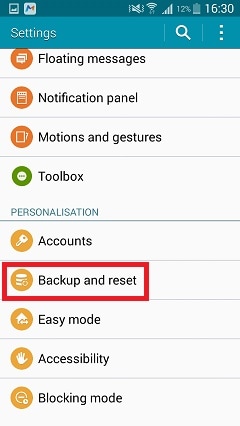
Paso 2. Desde allí, seleccione la opción ‘Restablecimiento de datos de fábrica’.
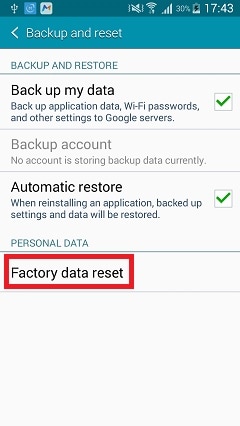
Paso 3. La interfaz le permitirá saber cómo funcionará el restablecimiento. Todavía puede hacer una copia de seguridad de sus datos utilizando una interfaz de terceros. Simplemente toque la opción ‘Restablecer dispositivo’ y comenzará el proceso de restablecimiento.

Fácil, ¿eh?
Parte 4: restablezca su teléfono Huawei bloqueado mediante un administrador de dispositivos Android
Nos ha pasado a los mejores. A veces perdemos nuestro teléfono o nos lo roban. Pero una cosa que debe saber si se encuentra en esta situación es que puede usar el Administrador de dispositivos Android para restablecer de fábrica su teléfono Huawei. Esto hará que nadie pueda ver lo que hay en su teléfono si no está en su poder.
Paso 1. Comience visitando el Administrador de dispositivos Android en su sistema. Inicie sesión con las credenciales de su cuenta de Google.
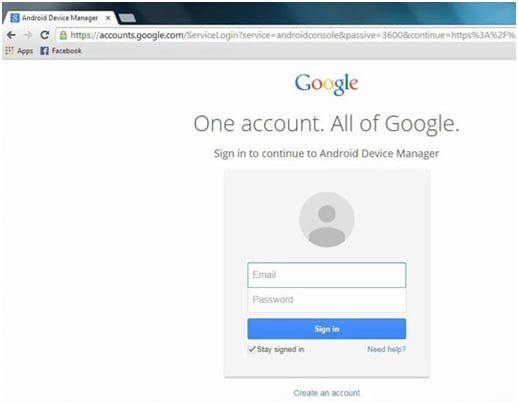
Paso 2. Después de iniciar sesión, elija el dispositivo Android que desea desbloquear. Habrá tres opciones diferentes: Llamar, Bloquear y Borrar. Simplemente haga clic en la opción ‘borrar’.

Paso 3. Aparecerá una nueva pantalla que le pedirá que elija el dispositivo que desea borrar y restablecer los valores de fábrica.
Después de seguir estos pasos, no tendrá que preocuparse de que alguien más le eche un vistazo a su teléfono. Si su teléfono está apagado, el reinicio se realizará automáticamente cuando el teléfono se vuelva a encender.
Parte 5: Copia de seguridad del teléfono Huawei antes del restablecimiento completo
Como mencionamos en la Parte 1, antes de restablecer su dispositivo, deberá hacer una copia de seguridad para no perder fotos, videos, contactos u otro contenido importante que pueda estar almacenado en su teléfono. ¡Llega DrFoneTool – Backup & Restore (Android)!

DrFoneTool – Copia de seguridad y restauración (Android)
Flexibilidad de copia de seguridad y restauración de datos de Android
- Haga una copia de seguridad selectiva de los datos de Android a la computadora con un solo clic.
- Vista previa y restaurar copia de seguridad en cualquier dispositivo Android.
- Compatible con dispositivos Android 8000 +.
- No se pierden datos durante la copia de seguridad, la exportación o la restauración.
Paso 1. Inicie DrFoneTool en su computadora y seleccione ‘Copia de seguridad y restauración’. Desde allí, conecte su dispositivo Android y espere hasta que aparezca la opción ‘copia de seguridad’.

Paso 2. Después de que su dispositivo se haya conectado, querrá elegir los tipos de archivos que desea respaldar. Una vez que seleccione los archivos, continúe y haga clic en ‘copia de seguridad’.

La copia de seguridad de su dispositivo tomará unos minutos, así que asegúrese de no desconectar su teléfono de su computadora o usar su dispositivo hasta que se complete la copia de seguridad. Una vez completada la copia de seguridad, puede hacer clic en ‘Ver la copia de seguridad’ para ver qué hay en el archivo de copia de seguridad.
Estos pasos funcionan para casi todos los dispositivos Android que existen. Si se congela o se retrasa, debe quitar la batería y volver a instalarla después de 10 segundos y repetir el proceso. ¡Restablecer su teléfono Huawei nunca ha sido más fácil o conveniente! Como dijimos, te respaldamos y esperamos que esto te ayude a que tu teléfono vuelva a estar en plena forma.
últimos artículos

